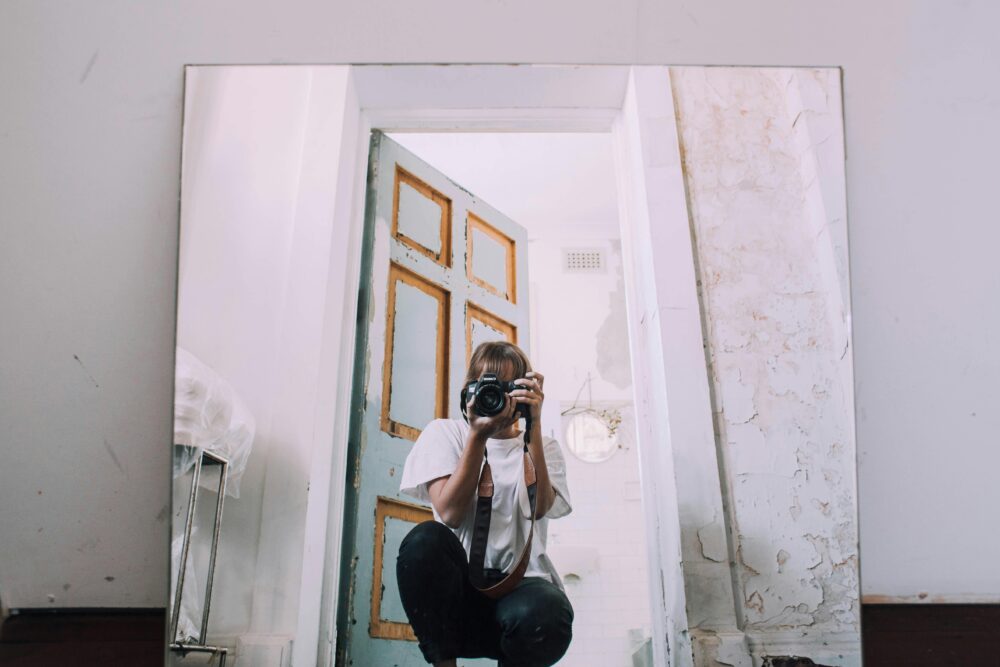手機拍攝分鏡技巧:簡圖繪製讓你輕鬆上手

你是否曾用手機拍攝影片,卻總覺得畫面混亂,無法抓住觀眾的目光?許多數位創作者在製作 Vlog 或短片時,都面臨這個問題:如何快速規劃每一個鏡頭,讓內容更有條理。手機拍攝分鏡技巧 就是解決之道,它能幫助你輕鬆轉變成專業級別的內容製作者。
分鏡繪製是拍攝前的重要步驟,用來預覽每個場景的構圖、動作和轉場。傳統上,這需要精細的圖畫,但用手機拍攝時,你不需要複雜的藝術技能。只需簡單線條和基本符號,就能清楚標記相機角度、人物位置和燈光方向。這種簡圖繪製 方法,讓初學者也能在幾分鐘內完成規劃。
為什麼選擇簡圖?它節省時間,避免在現場試錯,提高拍攝效率。你可以專注於創意內容,而不是花費數小時畫圖。無論你是新手 Vlogger,還是想升級社群影片,這技巧都能讓你快速上手,製作出吸引人的專業短片。
在這篇文章中,我們將一步步教你如何用紙筆或 App 實作簡圖,從基本元素到完整分鏡流程。跟著做,你很快就能將手機變成強大工具,創造出高品質內容。準備好了嗎?讓我們開始吧。
分鏡繪製是什麼?手機拍攝必備基礎
分鏡繪製就像拍攝前的地圖,它幫你預先規劃每個鏡頭的內容和順序。對於用手機拍攝的人來說,這是必備基礎,因為它讓你從混亂的即興變成有條理的創作。無論你拍Vlog還是短片,分鏡都能確保畫面流暢,觀眾容易跟上。你只需畫出簡單的框框,標註相機位置和動作,就能避免現場慌張。這種方法特別適合忙碌的你,不用專業設備,就能快速上手。
分鏡如何幫助手機拍攝變得順暢
想像你拿著手機在廚房拍食譜影片,沒有分鏡,食材特寫和步驟鏡頭可能亂成一團。你會不停停下來調整,浪費時間。分鏡就能解決這問題。它像一份清單,標記每個鏡頭的順序,例如先畫一個框顯示全景切菜,接著特寫刀法動作,最後轉到成品展示。這樣,拍攝時你直接跟著走,不用猜測下一步。
這方法讓現場更有邏輯,避免混亂導致的錯誤。比方說,在拍攝旅行Vlog時,分鏡能預先安排景點的廣角和近拍順序,讓轉場自然。你可以輕鬆控制節奏,不會因為忘記細節而重拍好幾次。研究顯示,規劃好的拍攝能減少重工達50%,這對現代消費者來說是巨大優勢。我們每天忙於工作和生活,誰不想用最短時間做出好內容?用分鏡,你專注創意,而不是修補失誤。最後,成品看起來專業,觀眾停留時間更長,幫助你吸引更多粉絲。總之,這技巧讓手機拍攝從壓力變成樂趣,適合每個人試試。
簡圖 vs 專業圖:哪個更適合你?
當你開始分鏡時,會猶豫用簡單手繪還是專業軟體圖。簡圖只需基本形狀,如圓圈代表人物,方框標註動作,就能清楚傳達想法。它快速,適合腦storm時畫在紙上。專業圖則用軟體繪製細節豐富的影像,像是添加顏色和精準角度,但需要時間學習。
初學者建議從紙筆開始,因為它零門檻,不用擔心工具問題。畫幾個框,註明鏡頭類型,你就能看到整體流程。等你熟悉後,再轉向App進階,例如Canva的分鏡腳本工具,它提供模板,讓你輕鬆拖拉元素。這樣,你從簡單過渡到複雜,逐步提升技能。
以下是兩者的優缺點比較,幫助你選擇:
- 簡圖優點:速度快,只需幾分鐘完成;成本低,用隨手紙筆;靈活,隨時修改想法。
- 簡圖缺點:細節少,可能忽略燈光或轉場提示;不易分享給團隊。
- 專業圖優點:視覺清楚,包含顏色和註解;易儲存和編輯,適合合作。
- 專業圖缺點:學習曲線陡,需要軟體;時間長,新手容易卡住。
根據你的需求選吧。如果你只是個人拍攝,簡圖就夠用。它讓你專注內容,而不是技術細節。試著畫一張,看看差別多大。
所需工具:用手機或紙筆輕鬆起步
在開始拍攝分鏡前,選對工具能讓你事半功倍。這節聚焦兩種主流的起步方式:用手機 App 快速繪製與用紙筆零成本入門。無論你是新手還是想要讓流程更順,選對方法都能讓整個拍攝流程更清晰,現場也更高效。
 Photo by Callum Hilton
Photo by Callum Hilton
推薦 App:快速繪製分鏡的首選
在手機上畫出分鏡,最直觀的方式就是用專門的 App。以下 3-4 款是初學者友善、同時也能滿足日後升級需求的選擇,適用於 iOS 與 Android。
- Storyboard That 顧名思義就專門做分鏡,介面直覺、可拖放元素,適合快速搭建整體流程。你可以用手指畫出基礎線條,快速標註鏡頭類型與動作,再導出作為導演溝通的草案。若需要更多模板與協作功能,Storyboard That 提供雲端方案,方便與團隊共享。
- Canva 的分鏡腳本工具同樣強大。它提供現成模板,可以直接拖拉插入角色、場景與轉場符號。對於不想花時間學習專業繪圖工具的使用者,Canva 是一個穩定的起點,能快速把想法變成可執行的分鏡。
- Clip Studio 或 ibisPaint 等繪圖 App 也很實用,特別是在需要更細緻繪製時。這類工具通常具備繪製比例尺、效果線和多圖層,方便你在手機上畫出更清晰的分鏡草圖。
- 對於想要免費又快速的選擇,Storyboarder 這類開源工具也值得一試。它的核心功能集中在分鏡表與簡單繪製,適合預算有限的創作者。若你偏好簡單直觀,改用手機直接畫線條也不失為好選擇。
下載與上手小貼士
- 先在手機上安裝 1-2 款常用 App,熟悉工具欄和基本符號的放置。
- 用手指畫出簡單線條與幾何框,代替複雜圖形,重點是動作、鏡頭角度與轉場方向。
- 先用草稿形式完成 4–6 個鏡頭的初步分鏡,再逐步細化。
若你想看具體策略與範例,這些資源也很適合參考:
- Canva 的分鏡模板與教學文章,可快速上手並實作到日常創作中。與內容相關的更多實作細節可參考這篇文章。
- 進一步提升時,閱讀 Filmora 的分鏡工具與軟體評比,了解不同方案的優缺點。
- 想知道他人實務作法,也可以看看 Reddit 上的用戶分享,了解在不同設備上的實際使用情況。
外部資源
- Canva 分鏡模板與教學
- Filmora 分鏡軟體比較與推薦
- Reddit 使用者實務分享
若要直接探索相關工具,以下連結會有用且具參考價值:
- 影片分鏡 App 的更多實務探討,也可參考 Google 推出的分鏡相關 App 討論與使用心得,幫你比較不同平台的操作差異。
- 若你偏好以手機繪圖為主,iOS 與 Android 的常用繪圖 App 也有不少資源可供學習。
紙筆方法:零成本入門技巧
如果你想立刻開始,紙筆是最直接、最穩定的選擇。這種方法不需要電力、網路或學習新工具,隨手就能畫出完整的分鏡草圖,讓拍攝計畫更清晰。
- 用方格紙畫出多個等尺寸的方框,每一格代表一個鏡頭。框內畫出人物在畫面中的位置,並用箭頭指示移動方向與鏡頭變化。
- 設定簡單符號,如箭頭表示運動,箭頭旁註解鏡頭類型(全景、特寫、近景)與動作要點。這樣在現場就能快速對照分鏡,不會忽略重要細節。
- 增添色彩與標註,讓後續剪接更順暢。用不同顏色標示場景切換、燈光狀態或音效節點,避免混淆。
- 這種方法隨手可用,無需充電、無需軟體更新。拍攝前只要準備好筆與紙,立即開始。
小技巧
- 先用鉛筆草繪,確定流暢的鏡頭順序再用筆描清。
- 以景別循序排鏡,如全景 → 中景 → 特寫,讓節奏自然。
- 對於多人對話場景,標註角色的站位與視線方向,避免現場混亂。
透過紙筆的直接性,你能把創意快速落地,降低上手門檻。等你熟悉後,再切換到 App 繪製,逐步提升畫面表達的細節與協作效率。想像你正執行一場露出鏡頭的拍攝,紙筆就像你攜帶的地圖,讓每一步都走得穩妥。
結語 用手機 App 快速繪製分鏡,或以紙筆零成本入門,兩種方式各有優勢。先選擇一個起步點,實作 3–5 個鏡頭的初版分鏡,看看是否符合拍攝節奏。當你熟悉流程後,可以混合使用,搭配簡短的文字註解與顏色編碼,讓整個分鏡更具可行性與分享性。
如需進一步的案例與模板,後續章節會提供實作清單與模板檔,幫你把手機拍攝分鏡快速落地。
步驟指南:從零畫出你的第一張分鏡
在手機拍攝的世界裡,會畫分鏡的你,已經站在提高畫面品質的起點。這一節以「從零開始畫出第一張分鏡」為主線,帶你一步步完成四個實作步驟。你會學到如何把想法落地成清晰的鏡頭序列,讓拍攝更順暢、剪接更順手。若你想要進一步的模板與工具,文章中也會推薦可直接使用的資源與實作案例,讓你快速上手並持續成長。
 Photo by PNW Production
Photo by PNW Production
第一階段的核心:規劃故事大綱和鏡頭順序
第一步是把故事要點寫清楚,再決定鏡頭類型,如廣角或特寫。從整體結構出發,畫出每個鏡頭的預期動作與轉場。想像你在規劃一段小短片,先寫下三到五個關鍵時刻,確定每個時刻需要看到什麼畫面與情緒。接著依照故事節奏安排鏡頭順序,讓觀眾不會迷路,也不會因為鏡頭跳躍而感到突兀。這樣的前置規劃能大幅縮短現場拍攝時間,提升內容的專業度。若需要靈感,可以參考 Canva 的分鏡模板,直接用拖放方式把想法變成草案,方便與團隊溝通。
- 關鍵要點記錄:主角、場景、情緒、轉場需求。
- 鏡頭類型決定:全景讓背景更穩定,中景聚焦人物,特寫突出情緒或細節。
- 結構範例:開場全景–中景介紹角色–特寫細節–轉場到結尾成品展示。
- 參考資源:Canva 的分鏡模板與教學文章,快速上手並把想法落地。
- 進一步閱讀:Filmora 的分鏡工具比較,了解不同方案的使用情境。也可參考 Reddit 上的使用者經驗,取得多裝置適配的做法。了解更多資訊可訪問 Canva 分鏡工具頁面與 Filmora 的分鏡評比文章,這些資源能幫你在起步階段做出更實用的決策。
- 連結參考:
- 小貼士:先用紙筆寫下核心要點,再用手機 App 轉換成草案,逐步完善。這樣可以在不被工具拖累的情況下,保留創意的自由度。
- 進階作法:若你有明確的故事板需求,考慮在草案中標註對白與音效點,讓聲畫同步更精準。
第二階段的核心:畫出簡單鏡頭草圖
第二步聚焦於把要拍的畫面以簡單的草圖呈現。用直線與圓圈標出人物與物件的位置,不需要細節,只要清楚展示關鍵動作與構圖。常見符號像雲朵代表背景,箭頭表示移動方向,光源方向可以用小箭頭指出。透過這種直觀的符號系統,你能快速把每個鏡頭的核心內容表達出來,方便日後拍攝時照表演排。若你偏好數位工具,Canva 的模板也可提供直觀的草圖結構,讓你輕鬆轉換成數位分鏡。
- 要點描繪:人物與物件最重要的位置、移動方向、鏡頭類型。
- 常用符號:箭頭表示移動,雲朵代表背景,方框與圓圈標示角色與物件。
- 例子說明:一個短片場景可先畫全景框顯示場景,再畫近景框聚焦手部動作,最後用特寫框呈現重要表情。
- 小技巧:保持草圖整潔,重點用粗線標註,細節留給實拍。
- 參考資源:若想要更系統的示範,可參考 YouTube 上的分鏡教學與漫畫分鏡的基礎練習。
- 進一步閱讀:探索 Canva 與 Storyboard That 等工具的草圖功能,以便日後快速轉為正式分鏡。
- 相關連結:
- [Storyboard That 專注分鏡草圖與流程](https://www storyboardthat.com)
- Canva 分鏡模板與教學
- 圖像建議:使用「Close-up of a pencil on a storyboard sketch template with blank frames」的畫面,呈現畫草圖的專注場景,提升教學氛圍。
- 圖像授權:Photo by PNW Production
第三階段的核心:添加時間與動作註解
第三步在每個草圖旁註明持續時間與對白提示,讓畫面與聲音的節奏可以同步。寫下每個鏡頭的秒數,並標註對白要點與音效提示。這一步有助於剪輯時的時長控制,也能確保拍攝時不會漏掉重要語句或動作。若你使用手機拍攝,建議在分鏡表上標註每個鏡頭的大致秒數,避免拍攝過程中出現過長或過短的段落。採用這種方法,能讓整支影片的節奏更穩定,觀眾的收看體驗也會更好。
- 時間註解:每個鏡頭的預計持續秒數。
- 對白與音效:簡短要點,避免過長的台詞,方便現場讀稿。
- 同步重點:聲音與畫面的節拍一致,避免出現不同步的情況。
- 寫法提示:用括號標註旁白出現的時刻,如「旁白:介紹場景」或「音效:風聲,5秒」。
- 參考資源:可以查閱網路上的分鏡案例,觀察他人如何安排時間與對白。
第四階段的核心:檢查並修改分鏡
完成初稿後,先大聲朗讀分鏡,確保邏輯順暢且節奏合理。發現問題時,學習小調整技巧,例如把相鄰鏡頭合併成一個長鏡頭,或將某些場景改為特寫以提升情緒表達。這個步驟重在檢查連貫性與可執行性,確保拍攝當天能按計畫進行,而不被現場突發狀況打亂。若你需要更高效的拍攝流程,可以把鏡頭分解成短小段落,避免一次性執行過多動作。多次練習後,你的分鏡會越來越精準,拍出的影片也會更穩定、觀眾留存率更高。
- 自我檢視:朗讀整個分鏡,檢查邏輯與節奏。
- 常見修正:合併鏡頭、改變鏡位、增加或移除多餘的動作。
- 合作溝通:與攝影師或剪輯者討論,確保彼此理解同一視角。
- 微調技巧:用色標與符號標註不同場景的燈光與音效,方便現場追蹤。
外部資源與範例
- Canva 的分鏡模板與教學,幫你把草案轉成可執行的計畫。
- Filmora 的分鏡工具與比較,了解不同方案的優缺點。
- Reddit 的實務分享,獲得多裝置拍攝經驗的啟發。
- 參考連結:
以上四步,組成你第一張手機分鏡的完整生命週期。把時間花在前期規劃與表達清晰度上,拍攝與剪輯就會變得容易許多。接下來的章節,會帶你把這些分鏡轉化為實際的拍攝與剪接流程,並提供更多實用模板與檔案下載,讓你能快速落地。
常見錯誤避免:讓你的分鏡更有效
在手機拍攝中,分鏡不是可有可無的裝飾,而是提升效率、穩定畫面節奏的核心工具。本節聚焦三大常見錯誤,提供實際、可執行的解法,讓你在拍攝前就把重點釐清,避免現場手忙腳亂。透過簡單的規劃,你可以讓鏡頭數量控制在合理範圍、光線與角度有清楚指向、聲畫配合也不疏漏,最終呈現專業而順暢的視覺體驗。
錯誤一:鏡頭過多導致混亂
鏡頭過多會讓整體節奏變得支離,讓觀眾難以跟上重點。理想的做法是每分鐘 5–7 個鏡頭,保持觀眾的專注與視頻的流暢度。用少量鏡頭講清楚故事脈絡,剩餘分鏡用來補充細節。舉例來說,一段食譜短片可以先用全景展示廚房與材料,再以兩到三個中景或特寫呈現刀工與成品,最後用轉場回到成品。這樣的節奏更像講故事,而非連續拍攝。若需要進一步的框架與模板,可以參考 Canva 的分鏡工具,快速建立一致的視覺語言。參考連結:Canva 的分鏡腳本工具。
錯誤二:忽略光線和角度規劃
光線與角度是拍攝的靈魂。若在現場才打光,容易出現陰影雜亂、曝光失衡的問題,影響成片質感。分鏡時就標註光源位置,並用手機燈光模擬測試結果,確保每個鏡頭的光線方向清晰穩定。設計時考慮自然光變化,必要時預留對應的補光方案。避免拍完再改燈,浪費時間並打亂節奏。可利用簡易工具進行視覺檢查,像是對焦與曝光的穩定性。若需要實務案例與比對,參考 Reddit 使用者經驗,了解不同裝置上的光影表現。相關資源可查 Canva 與 Filmora 的分鏡工具與比較文章。
錯誤三:忘記與聲音搭配
聲音是畫面的黏合劑,缺少合適的音效與旁白會讓畫面顯得平淡。分鏡中標註音效位置與對白要點,讓聲畫在後期更順暢。短而精煉的對白更容易掌控,也方便現場朗讀與導引。快速檢查方法是在線上練習配音,並在每個鏡頭註明音效節點,如「風聲 5 秒」或「旁白:介紹場景」。這樣做能避免剪輯時再度找尋合適聲音的浪費,讓整支影片更具連貫性。若需要模板與範例,可以參考影像剪接與分鏡教學文章,並善用模板檔案快速落地。參考資源可連結到 Canva 與 Filmora 的分鏡與腳本工具頁面。
- Canva 的分鏡模板與教學
- Filmora 分鏡軟體比較與推薦
外部參考與延伸閱讀
- 最具參考價值的外部資源,如 Reddit 的實務分享,能提供跨裝置的實用觀察。
- 若偏向紙筆與直觀畫法,也可以結合紙筆分鏡,逐步轉為數位版本,提升團隊協作效率。
相關連結
- Canva 的分鏡腳本工具
- Filmora 分鏡軟體比較與推薦
以上三個常見錯誤的解法,能讓你的分鏡更清晰、更易落地。下一段,我們將實作步驟與範例,幫你把分鏡轉化為可執行的拍攝清單。你將看到如何用最省力的方式,達成專業級的手機拍攝效果。
外部資源與範例
- Canva 的分鏡模板與教學,幫你把草案轉成可執行的計畫。
- Filmora 的分鏡工具與比較,了解不同方案的優缺點。
- Reddit 的實務分享,獲得多裝置拍攝經驗的啟發。
- 參考連結:
實例分享:用簡圖拍出熱門 Vlog
在本節中,我們用兩個實例說明如何把「簡圖分鏡」落實到真實拍攝。透過清晰的架構與符號,手機拍攝也能達到專業的節奏與轉場效果。每個案例都包含實際步驟,讓你能立刻上手。若你需要模板與範例,本文也會提供可直接下載的資源連結,幫你快速落地。
 Photo by Thijs van der Weide
Photo by Thijs van der Weide
案例一:旅行 Vlog 的分鏡應用
在旅途中,分鏡能讓景點切換更自然,拍出連貫的旅程感。這個案例教你如何畫出景點間的切換,並強調手機穩定與轉場的要點。先用紙筆畫出四到六個鏡頭的核心畫面:廣角捕捉開場風景,中景呈現人物動作,最後用近景聚焦細節。標註每個鏡頭的角度與移動方向,如同給自己一張現場作業單。接著加入穩定技巧:手持三點支撐、把肘部貼近身體、拍攝時呼吸節奏與鏡頭停留時間控制在一拍內。這樣做能顯著降低畫面抖動,觀眾也更容易跟上情緒與場景變化。完成簡圖後,根據實地光線調整拍攝順序,避免同一路段的光線變化影響曝光。若你想進一步提升,可使用 Canva 的分鏡模板,快速轉為數位版本,方便共用與修正。更多工具與案例可查看 Canva 的分鏡腳本工具以及 Filmora 的分鏡比較,兩者都提供清晰的操作路徑與範本。
- 步驟要點:先畫出開場全景、次序中景、細節特寫,最後回到結尾成品。
- 穩定要訣:三點支撐、穩定呼吸、鏡頭節奏控制在 1-2 拍。
- 轉場設計:使用景深轉場或簡單的推拉,避免生硬跳切。
- 參考資源:Canva 的分鏡模板、Filmora 的分鏡評比。
- 連結參考:
- Canva 的分鏡腳本工具
- Filmora 分鏡軟體比較與推薦
實作小貼士:在景點間移動前先完成第一段的分鏡草案,現場只需照著走。這樣能節省時間,也讓你專注於景物本身的細節與情感表達。若想更深入理解旅拍分鏡,參考 Reddit 的使用經驗分享,能看到不同設備下的實務運用。
案例二:產品展示影片的簡圖技巧
這個案例聚焦商業內容的分鏡應用,特別適合電商創作者。核心在於安排「特寫—中景—全景」的順序,突出商品特點與使用情境。先用簡圖標出產品在畫面中的位置,緊接著安排關鍵動作的特寫,如按鍵、細節紋理或開箱瞬間。然後以中景呈現使用場景,讓觀眾理解產品的實際用途,最後回到全景展示整體搭配。分鏡中註明轉場與音效,如拆箱音、按鍵聲或背景音樂的節奏點,確保聲畫協同。若你在手機拍攝,穩定性依然是第一要務:用兩手穩定握持,避免長時間同一角度,適時切換鏡頭以減輕抖動。
這類影片的重點在於清晰的視覺敘事與可操作的細節。利用紙筆或 Canva 等工具快速繪出四到六個鏡頭的草案,之後再逐步加入註解與時間標記,讓剪輯階段更順暢。為了提升效率,建議把每個鏡頭的長度設定在 4–6 秒,避免畫面過於拖長。外部資源如 Canva 的分鏡模板與 Filmora 的分鏡工具,能幫你快速建立統一的視覺語言,減少反覆修改的時間。欲深入比較不同工具的適用情境,可以瀏覽相關文章與社群討論,取得更多實務經驗。
- 核心手法:特寫展示細節、中景呈現使用情境、全景提供場景背景。
- 設計重點:每個鏡頭註明鏡頭類型、動作與轉場。
- 時間與節奏:每鏡頭 4–6 秒,保持觀眾專注。
- 參考資源:Canva 的分鏡模板、Filmora 的工具比較、Reddit 的實務分享。
- 連結參考:
- Canva 的分鏡腳本工具
- Filmora 分鏡軟體比較與推薦
實作建議:在正式拍攝前,先用紙筆做快速草案,確認每個鏡頭都能清楚傳達價值點。接著再用手機 App 轉為數位版,並加註對白與音效。若你想看更多範例與模板,Canva 的分鏡工具頁面與 Filmora 的比較文章是很好的起點。
參考資源與延伸閱讀
- Canva 的分鏡模板與教學
- Filmora 的分鏡工具與比較
- Reddit 的實務分享
以上兩個案例提供了從紙筆到 App 的完整路徑。你可以先用簡圖快速成型,再逐步走向更複雜的分鏡設計。接下來的章節,會提供實際的模板與檔案下載,幫你把分鏡快速落地到拍攝與剪輯流程中。
Conclusion
簡圖的力量在於讓想法立刻落地,不用高深技術也能清楚傳達鏡頭與節奏。用手機畫出關鍵畫面,省時又省力,拍攝流程更順暢,成品也更專業。只要先把核心情節與鏡頭順序寫好,後續的拍攝與剪輯就能快速跟上。現在就動手做一個小專案,畫出 3–5 個鏡頭的初版分鏡,並分享到社群尋求回饋。
若想更進一步,未來可以嘗試 App 的進階分鏡工具與多人協作模板,讓團隊溝通更高效;也可在熟悉簡圖後加入顏色編碼和時間標示,提升整體可執行性。這些工具在逐步提高前,你的內容創意與節奏掌控才是關鍵。
感謝閱讀,願你以最簡單的方法,拍出最有力的手機內容。你準備好挑戰 1 個小專案並分享連結了嗎?